페이스북 스토리 만드는 방법

페이스북 스토리는 만드는 재미가 있습니다. 안드로이드 기기와 컴퓨터에서 스토리를 만드는 방법을 소개합니다.

Telegram은 지난 몇 주 동안 신규 사용자가 유입되는 것을 확인했습니다 . 이런 일이 발생하는 동안 많은 사용자는 코드를 제때 받지 못하기 때문에 가입 절차를 완료하는 데 어려움을 겪는 경우가 많습니다. 일부 사용자는 텔레그램을 사용하기 전에 계정을 확인하는 데 필요한 코드를 받지 못했습니다. 당신이 그들 중 하나라면, iPhone과 Android에서 Telegram이 SMS 코드를 보내지 않는 문제를 해결하는 방법은 다음과 같습니다.

오류는 아마도 귀하의 문제일 것입니다. 잠시 후에 문제를 해결하도록 도와드리겠습니다. 네트워크 문제일 수 있습니다. 또한, 인증코드를 받는 다른 방법도 있습니다. 세션을 종료하거나, 로그아웃하거나, 텔레그램 앱을 다시 설치할 때마다 인증 코드를 입력해야 한다는 점은 주목할 가치가 있습니다. 그러니 명심하세요.
의 시작하자.
텔레그램 가입 코드는 SMS를 통해 전송됩니다. 따라서 네트워크 환경이 좋지 않은 경우 휴대전화가 SMS 코드를 가져오는 데 어려움을 겪을 수 있습니다. 따라서 셀룰러 신호 강도를 확인해보고, 신호가 약한 경우 기기를 다시 시작하거나 신호 강도가 더 좋은 지역으로 이동해보세요.

텔레그램에 등록할 때 올바른 전화번호를 입력했는지 확인하세요. 급하게 전화번호를 입력했다면 몇 자리 숫자가 틀릴 가능성이 있습니다. 따라서 텔레그램에서 SMS 코드를 보내지 않는 경우 등록 시 올바른 전화번호를 입력하세요.
텔레그램은 진행하기 전에 전화번호가 맞는지 확인하라는 메시지를 표시합니다. 잘못된 번호를 입력한 경우 편집을 눌러 번호를 수정하세요.

다른 기기에서 로그인하려는 텔레그램 계정과 동일한 계정으로 로그인하셨나요? 그렇다면 그곳에서 코드를 받았을 것입니다. 실제로 이는 Telegram이 코드를 보낼 때 선택하는 첫 번째 옵션입니다.
다른 기기에서 코드를 받지 못한 경우에만 SMS나 전화 통화를 통해 텔레그램 인증 코드를 받을 수 있습니다.
Windows 데스크톱에서 Telegram을 사용하고 로그인 프로세스를 완료하기 위한 코드를 받을 수 있습니다.

그렇지 않은 경우 바로 아래의 '코드를 SMS로 보내기' 옵션을 탭하여 대신 SMS를 받으세요. 텔레그램은 사용자가 다른 기기에 로그인했다고 생각하여 코드를 보내지 않고 SMS를 보내는 대신 앱 내에서 코드를 보내는 이유일 수 있습니다.


텔레그램은 이제 앱에 전화번호를 입력할 때 필요한 권한을 부여한 경우 SMS를 통해 코드를 보내고 자동으로 읽습니다. 이런 팝업과 상호작용했나요?
그렇지 않은 경우 선호하는 문자 메시지 앱이나 휴대폰에 사전 설치된 기본 앱을 열고 코드를 확인하세요.

텔레그램에서 SMS를 보낼 수 없고 귀하의 전화번호를 확인할 수 없는 경우, 텔레그램이 귀하의 전화번호를 확인하기 위해 전화를 드릴 것입니다. 텔레그램은 SMS를 보내기 위해 1~2분 정도 기다립니다. 타이머가 끝날 때까지 기다리지 않고 전화 통화를 통해 번호를 확인하세요. 전화 통화를 통해 인증 코드를 받으려면 '코드를 받아쓰기 위해 전화하세요'를 탭하세요.

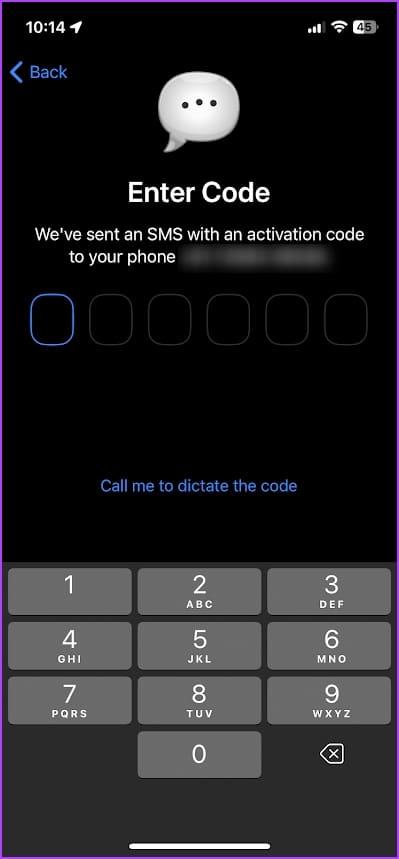
때로는 SMS나 전화를 통해 코드를 받는 데 시간이 걸리는 경우도 있습니다. 인내심을 가지십시오. 몇 초 후에 '코드 재전송' 옵션이 표시될 수 있습니다. 사용자는 버튼을 여러 번 탭하면 코드가 휴대폰으로 더 빨리 전송될 것이라고 생각하지만 실제로는 그렇지 않습니다. 실제로는 정반대의 상황이 발생할 수도 있으며, '너무 빠르다'라는 알림을 볼 수도 있습니다.
코드 수신이 지연되는 경우 '코드 재전송' 버튼을 너무 빨리 여러 번 탭하지 마세요. 필요한 경우 한 번 탭한 다음 SMS 코드를 기다립니다.

6. 텔레그램 앱 다시 시작
텔레그램에 영향을 미치는 버그가 있고 코드를 보낼 수 없는 경우 애플리케이션을 다시 시작해 보세요. 이전 세션의 버그가 지워질 가능성이 있는 새 세션이 시작됩니다.
1단계: 앱 전환기 트레이를 엽니다.
2단계: 텔레그램 앱을 닫습니다.
3단계: 라이브러리에서 텔레그램 앱을 엽니다.

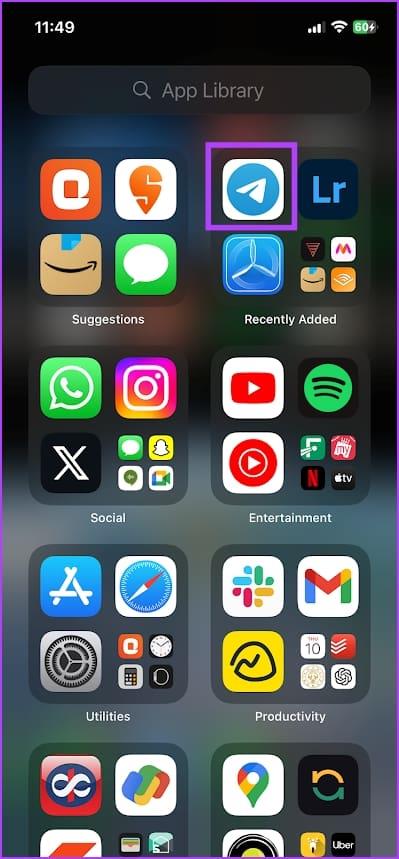
7. 장치 다시 시작
기기에서 SMS를 수신할 수 없는 경우 기기를 다시 시작해 보세요. 이렇게 하면 확실히 도움이 될 것이며 텔레그램에 성공적으로 등록하기 위한 SMS를 받을 수 있습니다.
8. 텔레그램 재설치
위의 방법 중 어느 것도 효과가 없다면 텔레그램 앱을 다시 설치해 보세요. 설치된 앱에 손상된 파일이 있는 경우 앱을 제거하고 다시 다운로드하면 문제가 해결됩니다. 텔레그램 앱을 다시 설치하면 문제를 해결하고 SMS 코드를 받아 로그인할 수 있습니다.
기기에서 앱을 제거하고 Play Store(Android) 또는 App Store(iPhone)에서 다시 설치하세요.

Telegram이 SMS 코드를 보내지 않는 경우 이것이 전부입니다. 추가 질문이 있는 경우 아래 FAQ 섹션을 살펴보세요.
텔레그램에서 코드가 전송되지 않는 경우 FAQ
1. 코드 없이 텔레그램에 로그인할 수 있나요?
아니요. 코드가 없으면 텔레그램에 로그인할 수 없습니다.
2. 텔레그램을 몇 대의 기기에서 사용할 수 있나요?
Telegram에서는 원하는 만큼 많은 장치를 사용할 수 있습니다.
3. SIM 카드 없이 텔레그램을 사용할 수 있나요?
예. 전화번호 인증을 통해 텔레그램에 등록할 수 있다면 SIM 카드 없이도 텔레그램을 사용할 수 있습니다.
전화번호를 인증하고 텔레그램 사용을 시작하세요
이 글이 귀하의 기기에서 문제 없이 Telegram을 사용하는 데 도움이 되기를 바랍니다. Telegram은 현재 사용 가능한 어떤 메신저보다 더 다양한 기능을 제공합니다. 텔레그램 사용자이고 앱을 최대한 활용하는 방법을 알고 싶다면 당사 웹사이트의 텔레그램 가이드 섹션을 확인하세요!
페이스북 스토리는 만드는 재미가 있습니다. 안드로이드 기기와 컴퓨터에서 스토리를 만드는 방법을 소개합니다.
이 튜토리얼을 통해 Google Chrome 및 Mozilla Firefox에서 삽입된 비디오 자동 재생 기능을 비활성화하는 방법을 알아보세요.
삼성 갤럭시 탭 A가 검은 화면에 멈추고 전원이 켜지지 않는 문제를 해결합니다.
아마존 파이어 및 파이어 HD 태블릿에서 음악 및 비디오를 삭제하여 공간을 확보하고, 정리를 하거나 성능을 향상시키는 방법을 지금 읽어보세요.
아마존 파이어 태블릿에서 이메일 계정을 추가하거나 삭제하는 방법을 찾고 계신가요? 우리의 포괄적인 가이드가 단계별로 과정을 안내해 드립니다. 좋아하는 장치에서 이메일 계정을 간편하게 관리하세요. 이 꼭 읽어야 할 튜토리얼을 놓치지 마세요!
안드로이드 기기에서 앱이 시작 시 자동으로 실행되지 않도록 영구적으로 방지하는 두 가지 솔루션을 보여주는 튜토리얼입니다.
이 튜토리얼은 Google 메시징 앱을 사용하여 안드로이드 기기에서 문자 메시지를 전달하는 방법을 보여줍니다.
아마존 파이어에서 구글 크롬을 설치하고 싶으신가요? 킨들 기기에서 APK 파일을 통해 구글 크롬 설치하는 방법을 알아보세요.
안드로이드 OS에서 맞춤법 검사 기능을 사용하거나 비활성화하는 방법.
다른 장치의 충전기를 내 전화기나 태블릿에서 사용할 수 있는지 궁금하신가요? 이 유익한 포스트에는 몇 가지 답변이 있습니다.







